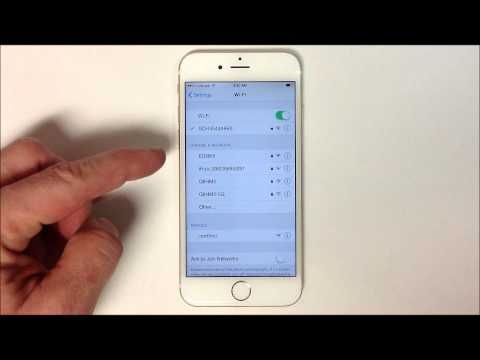In diesem Artikel werde ich Sie über verschiedene Lösungen informieren, die nützlich sein können, wenn Ihr Browser das Öffnen von Seiten beendet. Gleichzeitig ist das Internet da und es funktioniert. Programme wie Skype, verschiedene Torrent-Clients und dergleichen funktionieren weiterhin und gehen online. Und Websites werden nicht in allen Browsern geöffnet. Wenn Sie versuchen, eine Seite zu öffnen, dauert das Laden zunächst sehr lange. Anschließend wird der Fehler angezeigt, dass auf die Seite nicht zugegriffen werden kann und der Browser sie nicht öffnen konnte. Der tatsächliche Fehlertext kann je nach Browser unterschiedlich sein.
In Opera und Chrome beispielsweise der Fehler "Keine Internetverbindung" oder "Zugriff auf die Site nicht möglich". Im Mozilla-Browser: "Server nicht gefunden", im Yandex-Browser: "Es kann keine Verbindung zur Site hergestellt werden" und in Microsoft Edge (in Windows 10): "Diese Seite konnte nicht geöffnet werden."

Es spielt keine Rolle, welchen Browser Sie haben, auf jeden Fall werden die Seiten nicht geöffnet. Aber der Moment ist hier wichtig, dass das Internet auf dem Computer funktioniert. Neben dem Kabel- oder WLAN-Symbol befindet sich kein gelbes Ausrufezeichen. Wenn ja, dann ist dies ein weiteres Problem, und es gibt andere Lösungen. Wenn Sie einen solchen Fall haben, dann schreiben Sie in die Kommentare, ich werde Links zu Anweisungen geben. Möglicherweise ist das Internet über einen Router oder ein Modem verbunden. In diesem Fall werden Websites möglicherweise nicht auf allen Geräten geöffnet. Ich werde unten darüber schreiben.
Nun, es gibt auch Situationen, in denen nur einige Websites nicht auf dem Computer geöffnet werden. Normalerweise sind dies Websites von Suchmaschinen oder sozialen Netzwerken: Odnoklassniki, Vkontakte, Facebook usw. In diesem Fall sollten die unten diskutierten Lösungen diese Situation korrigieren.
Und noch etwas: Es spielt keine Rolle, welche Windows-Version wie der Browser auf Ihrem Computer installiert ist. Ich werde zeigen, wie man Windows 10 als Beispiel verwendet. In Windows 7 und Windows 8 sind die Lösungen dieselben. Wenn die Aktionen irgendwo anders sind, werde ich darüber schreiben.
Warum öffnen Browser keine Websites? Wie repariert man?
Sie könnten sofort schwere Artillerie in den Kampf ziehen und über schwierige Lösungen sprechen (wenn auch oft die effektivsten), aber wie die Praxis zeigt, ist es besser, zuerst ein paar einfache Aktionen anzuwenden, die auch oft dazu beitragen, ein bestimmtes Problem loszuwerden.
- Der Neustart Ihres Computers, Routers und Modems ist das erste, was Sie tun müssen. Hat nicht geholfen? Mach weiter.
- Wenn Sie über einen Router über das Internet verfügen und auf allen Geräten nicht in allen Browsern Seiten geöffnet sind, ist es sinnvoll, den Support des Anbieters anzurufen und das Problem zu melden. Möglicherweise liegt ein Hardwarefehler vor, und aufgrund von Problemen mit DNS-Servern werden Websites nicht geöffnet.
- Wenn das Problem bei einem Gerät liegt oder das Internet direkt mit dem Computer verbunden ist, ist es sinnvoll, das Antivirenprogramm für eine Weile zu deaktivieren.
- Sehr selten tritt das Problem plötzlich auf. Denken Sie, Browser haben möglicherweise das Laden von Websites gestoppt, nachdem sie einige Einstellungen geändert, Viren entfernt, Programme, Virenschutzprogramme installiert usw. Dies ist sehr wichtig. Schließlich können Sie einige Änderungen jederzeit rückgängig machen oder installierte Programme entfernen.
- Stellen Sie nach Möglichkeit eine Verbindung zum Internet mit einem anderen Gerät oder einem anderen Computer her und versuchen Sie, zu einer Site zu wechseln. Wenn alles geöffnet ist, können Sie das Problem auf der Anbieterseite, im Router oder im Modem beheben.
Wenn die oben beschriebenen Tipps nicht geholfen haben, besteht kein Grund zur Aufregung. Ich habe noch ein paar gute Lösungen. Zunächst werde ich die effektivsten Lösungen basierend auf meinen eigenen Erfahrungen und Rückmeldungen in den Kommentaren zu anderen Artikeln veröffentlichen.
DNS-Problem ist die häufigste Ursache
Aufgrund von Problemen mit DNS-Adressen ist der Zugriff auf Websites meistens nicht möglich. Und Skype und andere Programme können weiterhin problemlos funktionieren. In diesem Fall kann der Browser sagen, dass der DNS-Server nicht gefunden wurde, oder so ähnlich. Was soll getan werden:
- Ändern Sie DNS in den Verbindungseigenschaften auf dem Computer. Ich schlage vor, DNS von Google zu registrieren. Wenn das Problem auf allen Geräten auftritt, kann DNS in den Router-Einstellungen oder separat auf Mobilgeräten registriert werden.
- Setzen Sie den DNS-Cache zurück. Es ist wie ein zusätzlicher Weg. Es reicht aus, die Befehlszeile als Administrator zu öffnen und den Befehl auszuführenipconfig / flushdnsund starten Sie Ihren Computer neu.
Ich habe darüber im Artikel ausführlicher geschrieben: Ich kann die DNS-Adresse des Servers nicht finden. Dort ist alles einfach. Gehen Sie zunächst zu Netzwerkverbindungen.

Klicken Sie dann einfach mit der rechten Maustaste auf die Verbindung, über die der Computer mit dem Internet verbunden ist, und wählen Sie "Eigenschaften". Und gemäß den Anweisungen registrieren wir DNS von Google:
8.8.8.8
8.8.4.4

Nach einem Neustart (oder auch ohne) sollte alles funktionieren. Wie man DNS in den Router-Einstellungen ändert, habe ich im Artikel gezeigt, den Link, den ich oben angegeben habe.
Wir überprüfen die Eigenschaften des Browsers (Educator), deaktivieren den Proxy
Sie müssen einige Einstellungen in den Eigenschaften des Erziehers überprüfen. Ist dort ein automatisches Konfigurationsskript festgelegt und Proxys sind installiert. Da die Parameter in den Eigenschaften des Pädagogen angegeben sind, gelten sie für alle Browser. Verschiedene Viren und Malware nehmen häufig Änderungen an diesen Einstellungen vor. Danach werden Websites nicht mehr angezeigt.
Gehen Sie zum Bedienfeld. Schalten Sie die Ansicht auf "Große Symbole", suchen Sie und öffnen Sie "Eigenschaften des Erziehers"... Dies ist in Windows 7 und XP. Wenn Sie Windows 10 oder 8 haben, wird dort dieses Element aufgerufen "Browser-Eigenschaften"... Es kann gefunden und durch die Suche ausgeführt werden.
Gehen Sie zur Registerkarte "Verbindungen" und klicken Sie auf die Schaltfläche "Netzwerkeinstellungen". Ein weiteres Fenster wird geöffnet. Überprüfen Sie, ob die Einstellungen mit denen im folgenden Screenshot übereinstimmen.

Proxyserver und automatische Konfigurationsskripte müssen deaktiviert sein. Wenn dort Parameter eingestellt wurden, sollte nach dem Ausschalten alles funktionieren.
Lösung in der Windows-Registrierung
Drücken Sie die Tastenkombination Win + R, geben Sie im Fenster "Ausführen" den Befehl regedit ein und klicken Sie auf "OK". Der Registrierungseditor wird geöffnet. Gehen Sie zum Abschnitt:
HKEY_LOCAL_MACHINE SOFTWARE Microsoft Windows NT CurrentVersion Windows
Im linken Fenster gibt es verschiedene Optionen. Wir interessieren uns für den ParameterAppInit_DLLs... Der Wert dieses Parameters muss leer sein. Wenn Sie dort etwas geschrieben haben, doppelklicken Sie auf den Parameter AppInit_DLLs, um es zu öffnen, löschen Sie alles aus der Zeile "Wert" und klicken Sie auf OK.

Dann müssen Sie dasselbe mit dem Parameter AppInit_DLLs tun, nur im Abschnitt:
HKEY_CURRENT_USER SOFTWARE Microsoft Windows NT CurrentVersion Windows
Wenn Sie den erforderlichen Parameter in diesem Abschnitt nicht finden, ist dies in Ordnung. Starten Sie einfach Ihren Computer neu.
Löschen der Routing-Tabelle, Zurücksetzen des TCP / IP-Protokolls
Sie können versuchen, alle Netzwerkeinstellungen zu löschen. Wenn Sie Windows 10 haben, können Sie dies über die Optionen tun, indem Sie nur eine Taste drücken. Ich habe mehr darüber in dem Artikel geschrieben: Zurücksetzen der Netzwerkeinstellungen in Windows 10. Oder machen Sie alles wie unten gezeigt.
Wichtig! Wenn Sie eine konfigurierte Verbindung zu einem Anbieter haben oder für den Zugriff auf das Internet einige statische IP-Einstellungen festgelegt haben, müssen Sie nach dem Zurücksetzen der Einstellungen höchstwahrscheinlich die Verbindung neu konfigurieren. Wenn Sie nicht sicher sind, ob Sie dies tun können, führen Sie besser keinen Reset durch.
Löschen Sie zunächst die Routing-Tabelle. Führen Sie die Eingabeaufforderung als Administrator aus und führen Sie den folgenden Befehl aus (kopieren Sie ihn in die Eingabeaufforderung und drücken Sie die Eingabetaste):
Route -f

Starten Sie Ihren Computer neu und überprüfen Sie das Ergebnis.
Wenn dies nicht hilft, starten Sie die Befehlszeile erneut und führen Sie diese beiden Befehle nacheinander aus:
Netsh Winsock Reset
netsh int ip reset

Danach müssen Sie auch Ihren Computer neu starten. Öffnen Sie dann Ihren Browser und versuchen Sie, eine Seite zu öffnen. Wenn Websites immer noch nicht geöffnet werden, probieren Sie die anderen Richtlinien in diesem Artikel aus.
Websites werden aufgrund der Hosts-Datei nicht geöffnet
Es ist sinnvoll, den Inhalt der Hosts-Datei zu überprüfen. Vor allem, wenn Sie Probleme haben, nur bestimmte Websites zu öffnen. Zum Beispiel: vk.com, ok.ru usw. Wenn in Ihrem Browser keine Seite geöffnet wird, liegt das Problem kaum in der Hosts-Datei.
Navigieren Sie im Datei-Explorer zu C: Windows System32 drivers etc. Sie können diesen Pfad einfach kopieren und in den Explorer einfügen. Öffnen Sie als Nächstes die Hosts-Datei über den Editor.
Es sollte ungefähr so aussehen (ich habe Windows 10):

Wenn Sie dort andere Zeilen haben, die Sie nicht selbst geschrieben haben, können Sie versuchen, diese zu löschen und die Hosts-Datei zu speichern.
Oder suchen Sie einfach im Internet nach einer Standard-Hosts-Datei, kopieren Sie den Inhalt in Ihre Datei und speichern Sie ihn. BEIMUnter Windows 7, 8 und 10 sieht der Dateiinhalt genauso aus wie im obigen Screenshot.
Viren und Malware - die Ursache des Fehlers "Zugriff auf die Site nicht möglich"
Wenn Sie verschiedene Lösungen ausprobiert haben, die Websites jedoch immer noch nicht in Browsern geöffnet werden sollen, wird ein Fehler angezeigt, dass auf die Seite nicht zugegriffen werden kann. Möglicherweise ist Ihr Computer mit einem Virus infiziert, oder dies ist der Trick eines Schadprogramms. Vor allem, wenn auf Ihrem Computer kein Antivirenprogramm installiert ist.
Es ist nicht ungewöhnlich, dass Schadprogramme einige Parameter, Netzwerkeinstellungen und Browsereinstellungen ändern. Infolgedessen werden Websites nicht mehr geöffnet, und das Internet funktioniert weiterhin.
Ich empfehle, eines der Dienstprogramme herunterzuladen, mit denen Malware gefunden und entfernt und Ihr Computer gescannt werden kann. Installieren Sie auch ein Antivirenprogramm (falls nicht verfügbar) und führen Sie einen Computerscan durch. Unter den Antiviren-Dienstprogrammen würde ich empfehlen: AdwCleaner, HitmanPro, Dr.Web CureIt !, Zemana AntiMalware, Junkware Removal Tool.

Diese Dienstprogramme können problemlos aus dem Internet heruntergeladen werden. Sie sind sehr einfach zu bedienen. Die meisten sind auf Russisch.
Noch ein paar Punkte:
- Es gibt Informationen, die möglicherweise aufgrund von Avast Antivirus nicht geladen werden. Alles funktioniert erst, nachdem Sie das Antivirenprogramm deaktiviert oder vollständig entfernt haben.
- Wenn nach dem Anwenden einer Lösung alles funktioniert hat, das Problem jedoch nach einer Weile wieder aufgetreten ist, deutet dies höchstwahrscheinlich darauf hin, dass der Computer infiziert ist und der Virus einige Parameter zurück registriert, aufgrund derer das Problem erneut auftritt.
- Überprüfen Sie, ob Uhrzeit und Datum auf Ihrem Computer richtig eingestellt sind.
Schreiben Sie über Ihre Ergebnisse in den Kommentar. Teilen Sie Tipps und stellen Sie Fragen. Alles Gute!